Guide de démarrage rapide
La BrainHack School est l'occasion d'appréhender de nombreux nouveaux outils, que ce soit pour la collaboration ou les analyses. Cela peut se révéler un peu intimidant. Ne vous en faites pas si vous vous sentez un peu débordé·e au début, nous sommes tous là pour vous aider.
Si vous finissez le cours mieux équipé·e que vous ne l'avez commencé, nous aurons atteint notre objectif principal. En effet le challenge en neuroscience n'est pas nécessairement d'apprendre comment utiliser un outil, mais plutôt d'apprendre l'existence même de l'outil, et comment entrer en contact avec quelqu'un qui sait s'en servir. (On connaît tous certains outils, mais personne ne connaît tous les outils!)
Ceci dit, voici un petit Guide de démarrage rapide sur les outils usuels dont nous nous servirons durant la BrainHack School.
Nous avons fait quelques GIFs car un GIF vaut 5000 mots. Vous pourrez les voir en cliquant sur:
🌠 GIF - Cliquer pour afficher ce GIF inutile ⬇

Pssst: Si vous trouvez des fautes ou avez des astuces à partager, vous êtes libre de modifier ce document! C'est un effort ouvert et collectif.
Discord
Bienvenue sur le serveur Discord de BrainHack School: un endroit de partage entre les participant·e·s et les instructeurs et instructrices. Discord Sera notre moyen de communication principal pendant les 4 semaines de BHS.
- Si Discord vous est déjà familier, vous pouvez directement sauter à la section relatifs aux aspects spécifiques à BHS.
- Si vous ne connaissez pas Discord, continuez à lire.
Voici tout d'abord des raccourcis vers les principaux sujets de ce guide.
- Configurer votre compte
- Salons et notifications
- Communiquer avec les autres
- Particularitiés du Discord BrainHack
Une question ? Posez la dans le salon #help-general.
1. Configurez votre compte
PROFIL
Lorsque vous configurez votre profil, il y a deux choses à garder en tête:
- Votre pseudo – veuillez utiliser un nom permettant de vous distinguer. Vous êtes encouragé·e à indiquer les pronoms par lesquels vous souhaitez être désigné·e.
- Votre avatar – veuillez ajouter une photo de profil ou toute image avec laquelle vous êtes à l'aise afin de faciliter la reconnaissance de vos messages.
Documentation officielle sur la gestion du profil..
🌠 GIF - Pour éditer votre profil ⬇
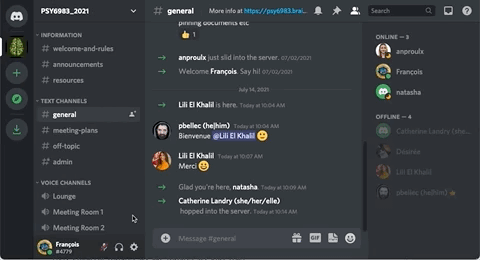
STATUT
Le statut est une façon pratique de communiquer aux autres votre disponibilité. Par exemple, si vous êtes en train de manger ou occupé·e à geeker, vous pourriez avoir envie de signifier aux autres que vous serez plus lent·e à répondre, ou totalement absent·e du groupe.
Gardez à l'esprit que votre statut sera visible par tous sur le serveur Discord.
Pour mettre à jour votre statut, cliquez sur votre avatar en bas à gauche de l'écran et sélectionnez le statut désiré, ou Définir un statut personnalisé. Pour un statut personalisé, vous pourrez également choisir quand il sera supprimé en utilisant le champ Supprimer ultérieurement.
Vous pouvez supprimer un statut personnalisé à tout moment en cliquant sur votre avatar et en sélectionnant Supprimer le statut.
🌠 GIF - Pour mettre à jour votre statut ⬇
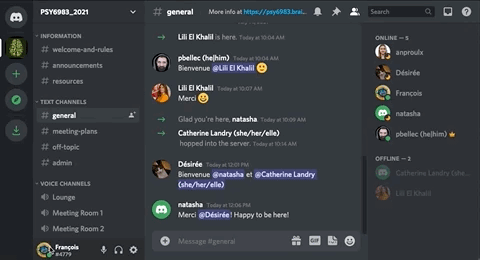
2. Salons et notifications
Utiliser et créer des salons
Les salons peuvent êtres textuels ou vocaux. Dans les deux cas vous pouvez accéder à un salon en cliquent sur son nom dans le panneau de gauche. Dans les salons vocaux vous pourrez partager du son, mais aussi de la vidéo et partager votre écran.
Les salons sont groupés par catégories. Ces dernières rendent la navigation plus facile, mais permet également de gérer par catégorie certains réglages (comme les notifications ou les permissions). Ces réglages peuvent aussi être gérés directement par salon.
Vous pouvez créer de nouvelles catégories ou de nouveaux salons pour des sujets pertinents (comme votre projet) et choisir de rendre un nouveau salon publique ou privé. Un salon privé ne sera accessible que par les gens que vous y inviterez.
🌠 GIF - Pour créer un nouveau salon ⬇
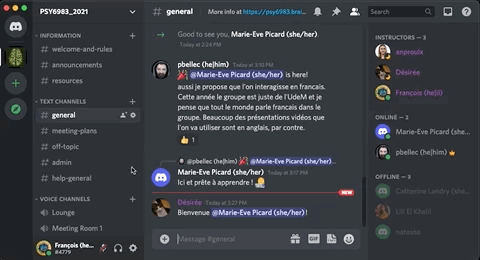
| Note sur la création de salons |
|---|
| Vous êtes libre de créer autant de salons que vous voulez. Ceci dit, les salons dédiés aux projets devraient être publiques afin que d'autres puissent facilement collaborer ou vous aider. Aussi faites attention à ne pas créer de salons redondants. |
Configurer les notifications
Les notifications Discord sont super, mais elles peuvent devenir embêtantes lorsque vous essayez de vous concentrer sur votre projet. Il y a de nombreuses options pour vous laisser choisir comment et quand vous serez informé·e de nouveaux messages. Documentation officielle sur les notifications.
Pour tout le serveur
- Cliquez sur le
nomdu serveur en haut à gauche de l'écran et sélectionnezParamètres de notificationsdans le menu. - Dans les paramètres de notifications, choisissez une option parmi:
- Rendre muet le serveur au complet
- Permettre les notifications pour tous les messages, seulement les
@mentionsou aucun message. - Choisir d'ignorer ou non les mentions
@everyoneet@here, et utiliser ou non les notifications push sur mobile. - Changer les règles du serveur pour des salons ou catégories spécifiques.
Salon par salon
- Clique droit sur le
nomd'un salon et cliquez surParamètres de notifications.- Ici vous avez l'option d'utiliser les paramètres du serveur, recevoir des notifications pour tous les messages, seulement les
@mentionsou aucun message.
- Ici vous avez l'option d'utiliser les paramètres du serveur, recevoir des notifications pour tous les messages, seulement les
🌠 GIF - Pour changer les paramètres de notifications ⬇
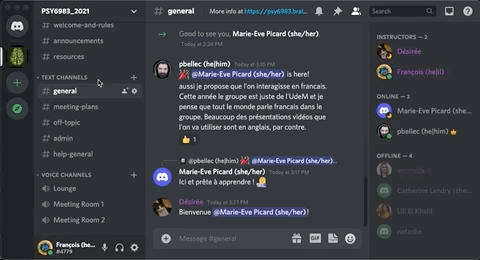
3. Communiquer avec les autres
QUELQUES POINTS D'ÉTIQUETTE
Utiliser les réponses pour continuer des discuccions
- Pour mentionner un précédent message dans le votre, vous pouvez cliquer sur la flèche en haut à droite du message à mentionner.
🌠 GIF - Pour répondre à un message ⬇
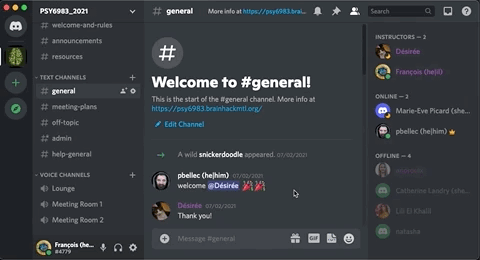
Utiliser @everyone, @here et les autres mentions avec parcimonie
- Si vous tapez @everyone ou @here ou une autre mention (@instructors) dans un message, cela va envoyer une notification à tout le monde (ou les personnes concernées). Veuillez utiliser ces mentions uniquement pour les messages qui nécessitent effectivement l'attention de tous.
Respecter le contexte de cet espace partagé
- Nous désirons maintenir cet espace bienveillant, où l'apprentissage peut se faire en toute sérénité.
- Merci de ne pas sortir les conversations de leur contexte en les copiant-collant ailleurs sans l'autorisation de tous ceux et toutes celles qui y ont participé.
Les conversations ne seront pas toujours synchrones
- Bien que les conversations par messageries instantanées peuvent sembler immédiates, ne vous sentez pas obligé·e de répondre immédiatement à chaque message, tout comme vous ne devriez pas vous attendre à toujours obtenir une réponse immédiate. Nous sommes tous occupé·e·s et compréhensif·ve·s.
Modifier ou supprimer des messages
- Vous êtes libre de modifier vos messages à tout moment. Cela implique que, si vous modifiez un message après qu'il a déjà reçu une réponse, vous devez indiquer clairement votre modificaion si elle change le sens de votre message.
Envoyer des messages directs
Il peut être utile pour les autres lorsque vous partagez des ressources ou réfléchissez à des solutions de “travailler tout haut” dans un salon publique car vos messages pourront devenir des ressources pour les autres plus tard.
Cependant, il peut arriver que vous vouliez commencer une converation privée. Pour ce faire, vous pouvez cliquer sur l'avatar de quelqu'un, taper votre message puis entrée. Cela commencera une conversation directe avec cette personne. Vos conversations directes sont situées dans votre serveur Accueil.
N'envoyer des messages directs que lorsque c'est nécessaire
Vous pourriez être tenté·e d'utiliser des messages directs pour poser des questions au lieu d'utiliser les salons dédiés. Si l'instructeur ou l'instructrice questionnée estime que d'autres pourront bénéficeir de la réponse à cette question, il ou elle vous encouragera à poster la question dans le salon adéquat. D'autres se poseront probablement les mêmes questions que vous, nous apprendrons tou·te·s les un·e·s des autres.
Ceci dit, les messages directs sont utiles pour discuter sans encombrer les salons.
🌠 GIF - Pour envoyer un message direct ⬇
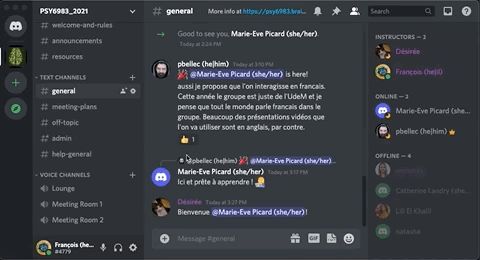
Envoyer des fichiers
Oui, vous pouvez envoyer des fichiers dans les salons textuels et dans les messages directs. Pour cela vous pouvez glisser et déposer les fichiers ou cliquer sur le + à gauche de la bar du chat.
Envoyer des bouts de code
Quand vous voulez partager des bouts de code dans un salon ou par message direct, il est primordial de garder le code formaté. Que ce soit un copié-collé de message d'erreur dans votre terminal, du code python ou quoi que ce soit relatif à du code, vous devez mettre le code entre accents graves (backticks).
- Utilisez des accents simples pour des expresions courtes dans une ligne de texte :
`inline code`. - Utilisez des accents triples pour des blocs de code, vous devez mettre les triples accents sur de nouvelles lignes:
```
multiline
code
snippet
```
Emojis
Quand vous cliquez sur l'icône d'emoji dans la barre de chat ou sur un message, vous pourrez voir les emojis personalisés que nous avons ajoutés.
Vous trouverez des images comme :brainhack:, etc.
Vous êtes libre d’ajouter plus d'emoji personnalisés.
4. Particularités BrainHack
Quelques spécificités relatives au serveur BrainHack.
@mentions
En plus de mentions @everyone et @here, nous avons ajouté une mention @instructors qui notifiera tous les instructeurs et toutes les instructrices.
Salons
Préfixes
To keep our Slack organised, we've set channel prefixes. These are self-explanatory:
| Préfixe | Usage | |
|---|---|---|
| #help- | Pour des questions, de l'assistance, ou des resources sur un sujet | Créez-en autant que vous voulez (p.e., #help-installation, #help-python, etc.) |
| #proj- | Pour collaborer et discuter d'un projet | Chaque projet devrait avoir son propre salon public. Choisissez un acronyme amusant, les jeux de mots sont encouragés. |
Salons dédiés
#general: Deviendra probablement un peu chaotique quand BHS commencera.
#announcements: Si vous cherchez quelqu'un avec qui collaborer sur un projet ou voulez partager une bonne nouvelle c'est le bon endroit pour le faire.
#help-installation: Besoin d'aide pour installer quelque chose ? C'est ici qu'il faut demander!
#help-general: Besoin d'aide en général ? C'est le bon salon pour poser des questions!
#Lounge: Un salon pour des discussions décontractées.
A suivre…
Quel autre sujet voudriez-vous voir dans ce guide ?
- Le format Markdown ?
- GitHub?
- VSC?
- …
© BrainHackMTL - Licensed under a CC BY 4.0 license.